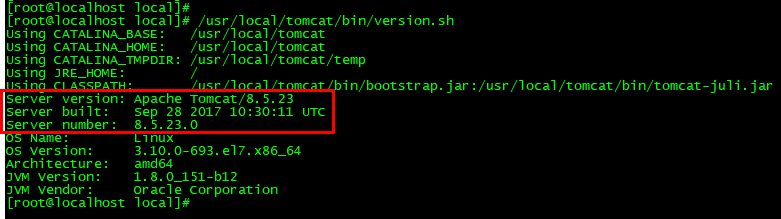VMware에 웹서버 구축하기(Apache & Tomcat 연동)
INTRO
<span "="" 10pt;" style="font-size: 12pt;">테스트용 웹서버 구축하기 일곱번 째!!
아파치와 톰캣을 연동하기 입니다.
CONTENTS
cd /usr/local/src (위치를 src로 이동)
tar 압축풀기
tar xvf tomcat-connectors-1.2.42-src.tar.gz
Connector 설치
cd tomcat-connectors-1.2.42-src/native/
./buildconf.sh
./configure --with-apxs=/usr/local/apache2/bin/apxs
make
make install
Apache 환경설정 편집
1)vi /usr/local/apache2/conf/httpd.conf (추가)
아래 스크립트 하단부에 추가
LoadModule jk_module modules/mod_jk.so
<ifModule jk_module>
JkWorkersFile conf/workers.properties
JkShmFile logs/mod_jk.shm
JkLogFile logs/mod_jk.log
JkLogLevel info
JkLogStampFormat "[%a %b %d %H:%M:%S %Y]"
</ifModule>
JkMount /* ajp13
<Directory />
Options FollowSymLinks
AllowOverride None
</Directory>
2)vi /usr/local/apache2/conf/workers.properties (생성)
아래 스크립트 추가
worker.list=ajp13
worker.ajp13.type=ajp13
worker.ajp13.host=localhost
worker.ajp13.port=8009
worker.ajp13.lbfactor=1
worker.ajp13.connection_pool_timeout=600
worker.ajp13.socket_keepalive=1
Tomcat 환경설정 편집
vi /usr/local/tomcat/conf/server.xml (수정)
69번째 라인 8080 -> 80 으로 수정 후 저장
<Connector port="8080" protocol="HTTP/1.1"
<Connector port="80" protocol="HTTP/1.1"
Apache restart
/usr/local/apache2/bin/apachectl stop
/usr/local/apache2/bin/apachectl start
Tomcat restart
/usr/local/tomcat/bin/shutdown.sh
/usr/local/tomcat/bin/startup.sh
인터넷 창 Localhost 접속(Explorer)

Apache 및 Tomcat 부팅 시 시작 등록
vi /etc/rc.d/rc.local
/usr/local/apache2/bin/apachectl start (Apache ON)
/usr/local/tomcat/bin/shutdown.sh (Tomcat OFF)
/usr/local/tomcat/bin/start.sh (Tomcat ON)
chmod +x /etc/rc.d/rc.local
OUTRO
다음 포스팅은 VMware에 웹서버 구축하기 마지막!! 데이터베이스(mysql)을 설치해보도록 하겠습니다.
'Linux' 카테고리의 다른 글
| VMware에 웹서버 구축하기(DB설치하기_MYSQL) (0) | 2022.09.05 |
|---|---|
| VMware에 웹서버 구축하기(Tomcat설치) (0) | 2022.09.05 |
| VMware에 웹서버 구축하기(JDK 설치) (0) | 2022.09.05 |
| VMware에 웹서버 구축하기(Apache 설치) (0) | 2022.09.05 |
| VMware에 웹서버 구축하기(OpenSSL설치) (0) | 2022.09.05 |